Jelas, mengirim email di Windows 10 sangat mudah dengan klien yang tepat. Sistem operasi dilengkapi dengan klien default; Namun, Apakah mungkin untuk mengatur up lain App dari email sebagai sebuah default pada Windows 10 ? Jawabannya adalah ya, sangat mungkin untuk mengkonfigurasi aplikasi lain sebagai default, menggantikan yang diusulkan oleh OS Microsoft.
Dalam hal ini, Windows memudahkan kita untuk mengonfigurasi aplikasi lain yang ingin kita gunakan sebagai email. Sistem dilengkapi dengan beberapa aplikasi default, meskipun kami dapat mengunduh klien lain yang kami sukai dan menambahkannya sebagai default.
Sedikit lebih jauh ke bawah kita akan melihat panduan sederhana sehingga dalam beberapa menit, kita akan dapat mengonfigurasi klien email baru sebagai default; panduan ini sangat sederhana dan Anda tidak perlu pengetahuan lanjutan tentang Windows untuk menerapkannya. Jadi tanpa banyak hal lain untuk ditambahkan, mari kita mulai.
Cara mengatur aplikasi email default di Windows
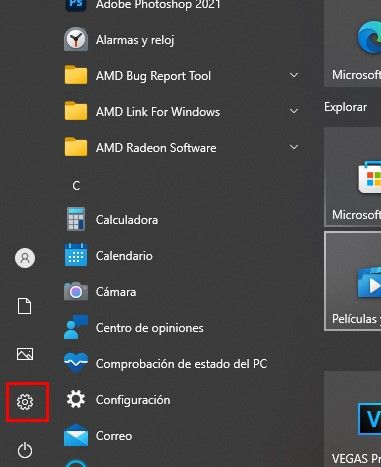
Hal pertama yang harus kita lakukan adalah membuka Pengaturan Windows dengan kombinasi tombol Windows + i pada keyboard kita. Atau, kita dapat mengklik “Mulai” dan kemudian pada ikon pengaturan di sisi kiri (ikon berbentuk roda gigi).

Setelah kita dalam konfigurasi, kita akan mengklik “Aplikasi”.

Di sini kita pergi ke “Aplikasi default” di bilah sisi kiri. Di bagian ini, kita akan mengklik ikon yang terletak tepat di bawah “Email”. Berkat ini, kami akan dapat memilih klien email baru yang ingin kami pilih sebagai default.
Jendela baru terbuka yang akan mengatakan “Pilih aplikasi”, kami akan mengklik nama aplikasi yang ingin kami konfigurasikan secara default di sistem. Aplikasi ini adalah salah satu yang akan kita gunakan untuk menerima atau mengirim email.
Baca Juga: Cara menemukan folder Unduhan di Windows
Setelah ini selesai, kita hanya perlu menutup “Konfigurasi” dan semuanya akan siap. Lain kali kita mencoba membuka email atau mengklik link email, maka secara otomatis akan terbuka di aplikasi default yang kita pilih.